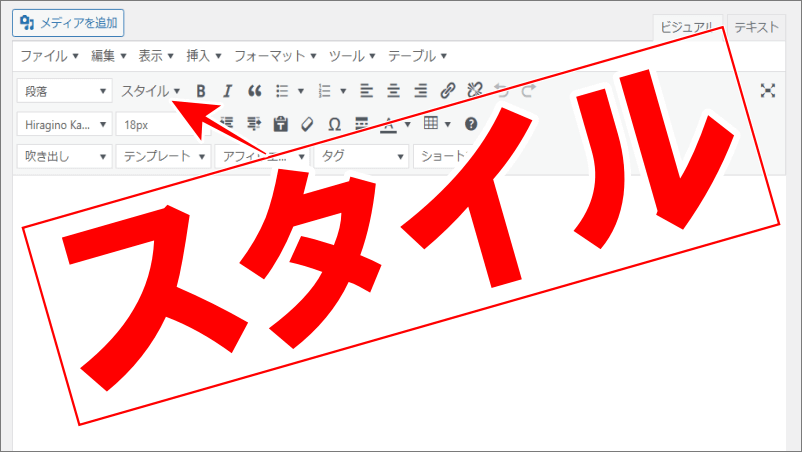こんにちは、解説ゾロです!
「Googleドキュメント」で「翻訳」ができるのご存じでしたか?
Googleドキュメントで作った文章を、Googleドキュメントでそのまま一瞬で翻訳することができるのです。
私は、チョッとしたメモ書きや文章などの原稿から企画書まで、何でもござれでGoogleドキュメントを利用していますが、Googleドキュメントは文書を作るだけが取り柄ではありません。
ファイル形式を変更できたり、Googleドキュメントで作った文書をそのままメール送信したり、Googleドキュメントで画像内の文字を文字起こしができる機能などはほんの一部です。多くのGoogleドキュメントの機能の中からあまり知られていないツールがGoogleドキュメントの翻訳ツールかもしれません。

Googleドキュメントで書いた文章を一瞬で他の言語に翻訳する方法
まず、Googleドキュメントで作った文書で翻訳したいものをGoogleドキュメントで開いてください。ここでは、私の大のお気に入りのマウスの記事をサンプルで開いてGoogleドキュメントで実際に翻訳してみます。
Googleドキュメントが翻訳できる言語数
翻訳できる言語数も現時点で110言語です。「μετάφραση 」や「 الترجمة 」など、見るだけでも楽しいです。
そして、Googleドキュメントのページ内で翻訳する部分を指定する必要はありません。Googleドキュメントで開いた文書全体を翻訳してくれます。
実際にGoogleドキュメントで翻訳
⇩今回は、Googleドキュメントの翻訳された全体から、
①の部分の翻訳を見てみます。⇩
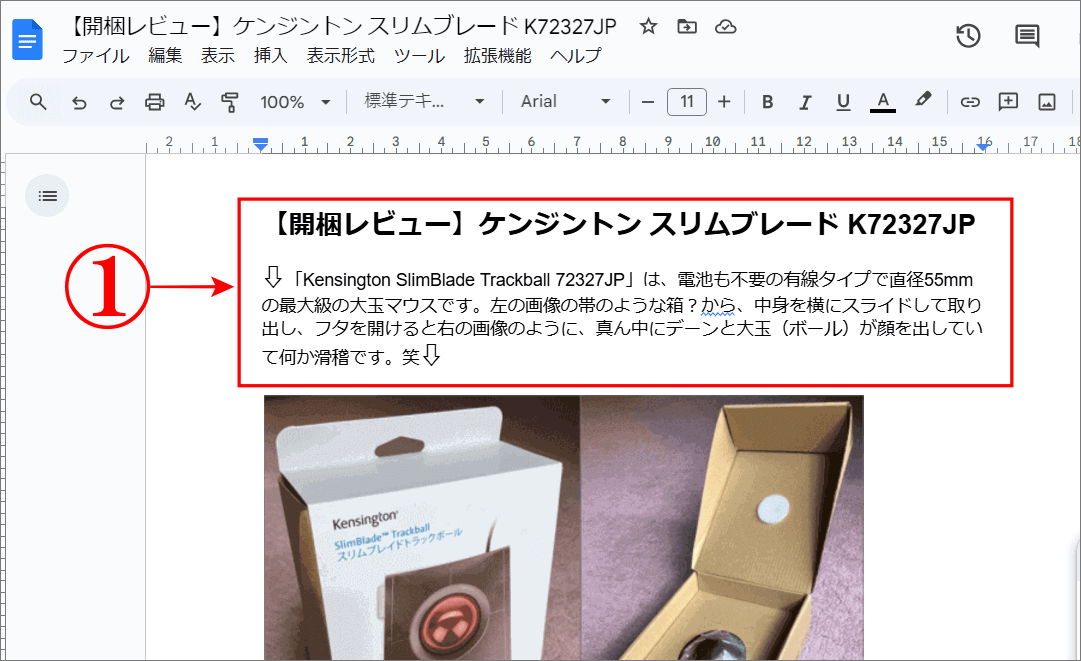
Googleドキュメントで翻訳したい文章を開く
⇩では、翻訳したいGoogleドキュメントの文章を表示しましたら、上の方にある、
①の「ツール」をクリックしてください。するとメニューが表示されますので少し下の方にある、
②の「ドキュメントの翻訳機能」をクリックしてください。⇩
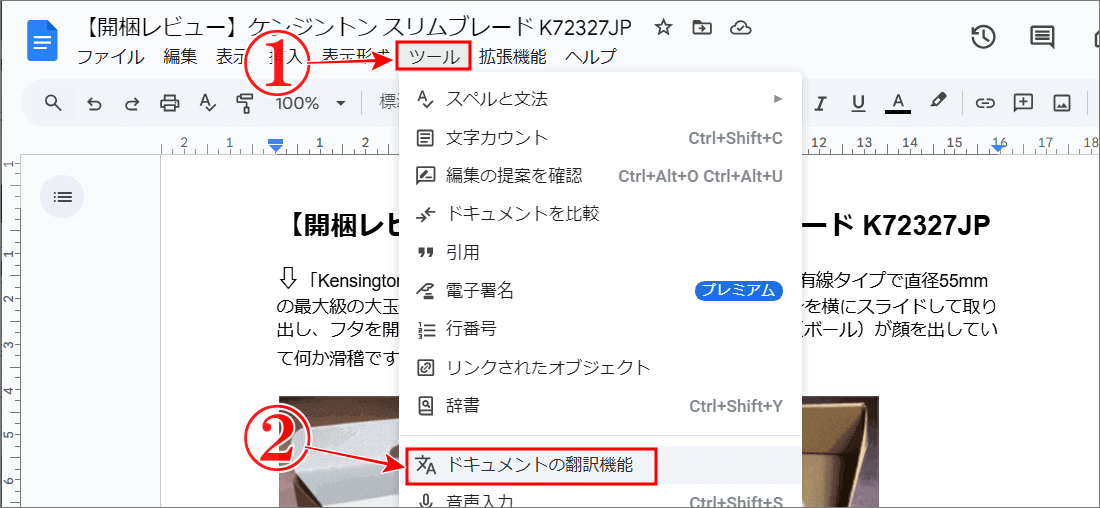
Googleドキュメントの翻訳言語とタイトル
⇩今度は、
①の「ドキュメントの翻訳」というポップアップが表示されます。そして、
②の「新規ドキュメントのタイトル」は、今開いているGoogleドキュメントのタイトルの最後に「翻訳のコピー」と付記されたタイトル名になっていますが、もちろん変更も可能す。次は、
③の「言語を選択」をクリックしますと、ズラッと110言語が表示されますので、翻訳したい言語を探してクリックで選択してください。⇩
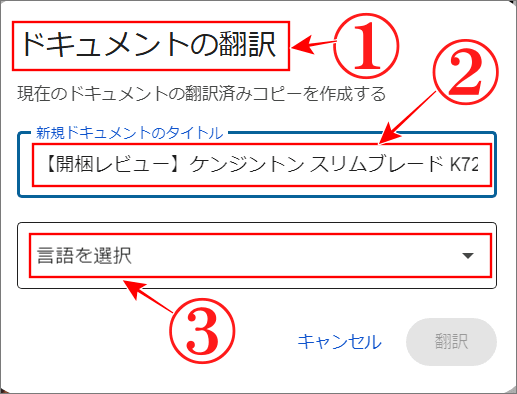
⇩今回は、
①の「英語」に翻訳してみますので、英語をクリックして決定しましたら、
②の「翻訳」をクリックしてください。⇩
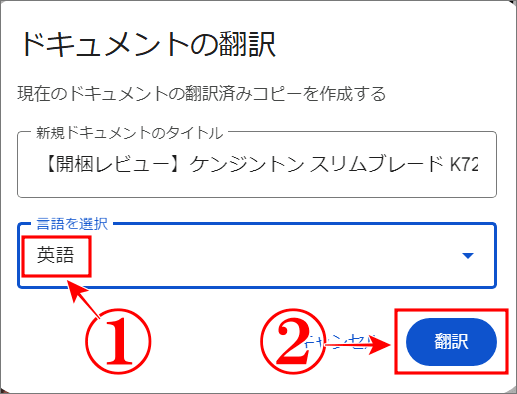
Googleドキュメントの翻訳完成
⇩ハイ、たったこれだけで、Googleドキュメント翻訳で英語版の、
①が完成です。早⇩
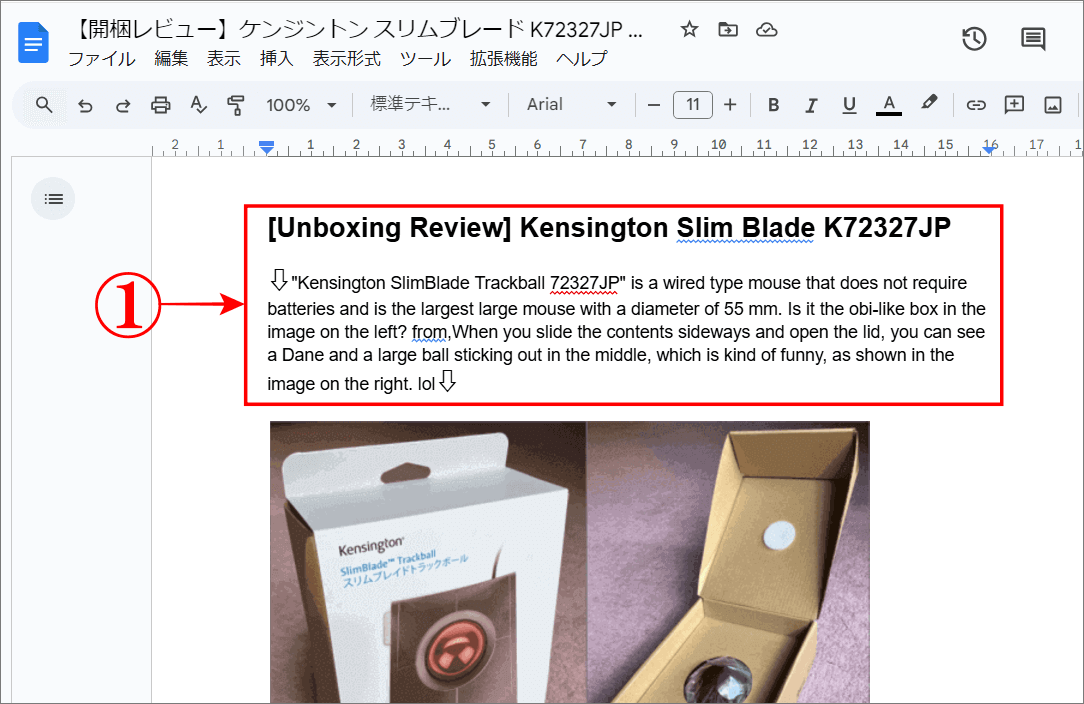
https://kaisetsuzoro.com/unpacking-review/
まとめ
では、また。解説ゾロでした!